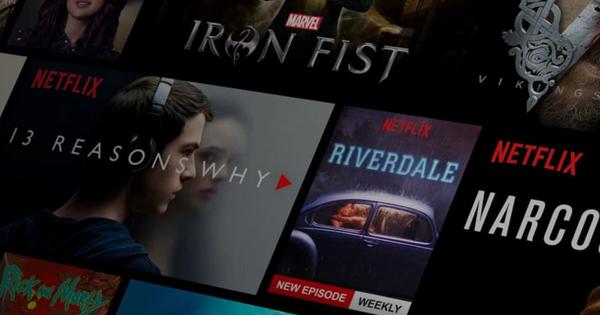మీకు ఫ్లెక్సిబుల్ NAS కావాలంటే, మీరు దాదాపు Linux-ఆధారిత ఆపరేటింగ్ సిస్టమ్ని ఉపయోగించాల్సి ఉంటుంది. ఉబుంటు సర్వర్ ఫైల్లను పంచుకోవడానికి లైనక్స్ సర్వర్గా ఖచ్చితంగా ఇస్తుంది. అంతేకాకుండా, మీరు డాకర్తో అన్ని రకాల అదనపు సేవలను సులభంగా అమలు చేయవచ్చు. Ansible-NAS వెబ్ ఆధారిత డాష్బోర్డ్తో సహా ఉబుంటు సర్వర్లో ఫైల్ షేరింగ్ మరియు అదనపు సేవలను అమలు చేయడం రెండింటినీ మరింత సులభతరం చేస్తుంది. ఈ వ్యాసంలో మేము ప్రారంభిస్తాము.
ఫ్రీనాస్తో డేవిడ్ స్టీఫెన్స్ నిరాశ నుండి Ansible-NAS పెరిగింది, ఇది అతని కోసం అప్గ్రేడ్ చేయడంలో తరచుగా విఫలమైంది. అందుకే నేను Ansible-NASని స్వయంగా కనుగొన్నాను: FreeNAS అనేది మీ ఇంటిలో NASని అమలు చేయడానికి ఒక గొప్ప ఓపెన్ సోర్స్ ఆపరేటింగ్ సిస్టమ్, కానీ పదేండ్ల తర్వాత నేను ఒక కీబోర్డ్ మరియు స్క్రీన్ని నా NASకి కనెక్ట్ చేయాల్సి వచ్చింది, నేను దానిని పరిష్కరించడంలో విసిగిపోయాను. సమస్యాత్మకమైన అప్గ్రేడ్.
నేను ప్రత్యామ్నాయం కోసం వెతికాను మరియు Ansible-NAS (ఇది ఆసక్తికరంగా ఉందని నేను భావించాను), మొదట ఉబుంటు సర్వర్ని ఇన్స్టాల్ చేసి, ఆపై Ansible-NASని కనుగొన్నాను. అప్పటి నుండి నేను చాలా సంతృప్తిగా ఉన్నాను. నేను ఇప్పుడు FreeNASలో చేసిన దానికంటే ఎక్కువ సేవలను నడుపుతున్నాను.
01 హార్డ్వేర్ని ఎంచుకోండి
అన్నింటిలో మొదటిది, మీరు Ansible NASని అమలు చేయాలనుకుంటున్న హార్డ్వేర్ గురించి ఆలోచించాలి. సూత్రప్రాయంగా, ఉబుంటు సర్వర్తో నడుస్తున్న ఏదైనా ఇంటెల్-అనుకూల 64బిట్ ప్రాసెసర్ సరిపోతుంది. అంతర్గత మెమరీ మొత్తం మరియు మీ నిల్వ సామర్థ్యం స్పష్టంగా మీరు దానితో ఏమి చేయాలనుకుంటున్నారు మరియు మీ వద్ద ఎన్ని ఫైల్లు ఉన్నాయి అనే దానిపై ఆధారపడి ఉంటుంది. మీరు మీ నాస్లో చాలా అదనపు సేవలను అమలు చేయాలని ప్లాన్ చేస్తే ప్రాసెసర్ చాలా ముఖ్యం. చాలా మందికి నిజంగా వారి NAS కోసం సూపర్ ఫాస్ట్ మెషీన్ అవసరం లేదు. నేను ఫ్రీనాస్తో కాంపాక్ట్ డెల్ పవర్ఎడ్జ్ T110 II టవర్ సర్వర్ని సంవత్సరాలుగా ఉపయోగిస్తున్నాను మరియు ఇది ఉబుంటు సర్వర్తో సాఫీగా నడుస్తుంది. డేవిడ్ స్టీఫెన్స్ ఒక HP ప్రోలియంట్ మైక్రోసర్వర్ N54Lలో Ansible NASని పరీక్షిస్తాడు.
Ansible-NAS మీరు మీ డేటా డిస్క్ల కోసం ZFS ఫైల్ సిస్టమ్ను ఉపయోగిస్తున్నారని ఊహిస్తుంది, ఇది చాలా నమ్మదగినది. ఇది అవసరం లేదు, కానీ నా విషయంలో నా డేటా డిస్క్లు ఇప్పటికే ZFSని కలిగి ఉన్నాయి, ఎందుకంటే FreeNAS ఆ ఫైల్ సిస్టమ్ను కూడా ఉపయోగిస్తుంది. కాబట్టి నేను వాటిని ఉబుంటు సర్వర్లోకి సులభంగా దిగుమతి చేసుకోగలను. మీరు ZFSతో పని చేస్తే, కనీసం 8 GB ర్యామ్ సిఫార్సు చేయబడింది, అయినప్పటికీ ఇది తక్కువతో కూడా సాధ్యమవుతుంది.
NAS కోసం, డిస్క్ విఫలమైతే అదనపు భద్రత కోసం కొంత రిడెండెన్సీని ప్రవేశపెట్టడం మంచిది. మిర్రర్ కాన్ఫిగరేషన్లో రెండు డేటా డిస్క్లను సెటప్ చేయడం సులభమయిన మార్గం (అకా రైడ్ 1): ఒకదానికొకటి కాపీ చేసే రెండు సమాన-పరిమాణ డిస్క్లు. ZFSతో దీన్ని సృష్టించడం సులభం. ఆపరేటింగ్ సిస్టమ్ ఒక ప్రత్యేక చిన్న డిస్క్లో ఉత్తమంగా ఇన్స్టాల్ చేయబడింది.

02 ఉబుంటు సర్వర్ని ఇన్స్టాల్ చేయండి
Ansible-NAS అనేది FreeNAS వంటి nas ఆపరేటింగ్ సిస్టమ్ కాదు, కానీ మీరు దీనిని Ubuntu సర్వర్ యొక్క nas కాన్ఫిగరేషన్గా భావించాలి. కాబట్టి మీరు ముందుగా ఉబుంటు సర్వర్ని ఇన్స్టాల్ చేసుకోవాలి. Ansible-NAS ప్రస్తుత LTS వెర్షన్ ఉబుంటు 18.04 LTSకి మద్దతు ఇస్తుంది. ఉబుంటు వెబ్సైట్ నుండి చిత్రాన్ని డౌన్లోడ్ చేసి, దానిని USB స్టిక్ లేదా DVD-RWకి డ్రైవ్ చేయండి. మరిన్ని సూచనల కోసం ## పేజీలోని ఉబుంటు డెస్క్టాప్ వెర్షన్ కథనాన్ని కూడా చూడండి.
సంస్థాపన ఉబుంటు డెస్క్టాప్ మాదిరిగానే ఉంటుంది, కానీ గ్రాఫికల్ ఇంటర్ఫేస్ లేకుండా: బదులుగా, దశలు వరుస టెక్స్ట్ విండోలలో చూపబడతాయి. మీ కీబోర్డ్ లేఅవుట్ని ఎంచుకుని, ఆపై ఎంచుకోండి ఉబుంటును ఇన్స్టాల్ చేయండి. ఆ తర్వాత, మీరు మీ నెట్వర్క్లో dhcpని ఉపయోగిస్తే సాధారణంగా నెట్వర్క్ కనెక్షన్ స్వయంచాలకంగా సెటప్ చేయబడుతుంది. తదుపరి దశలో మీరు మీ నిల్వను ఎంచుకుంటారు. ఎంచుకోండి మొత్తం డిస్క్ ఉపయోగించండి మరియు మీరు ఉబుంటును ఇన్స్టాల్ చేయాలనుకుంటున్న డ్రైవ్ను ఎంచుకోండి. సూచించిన విభజనను నిర్ధారించండి (డిఫాల్ట్గా, ఉబుంటు ext4 ఫైల్ సిస్టమ్ను ఉపయోగిస్తుంది, ఇది బూట్ డ్రైవ్కు మంచిది) పూర్తి మరియు దీనితో మళ్లీ నిర్ధారించండి కొనసాగించు. ఆ తరువాత, ఎంచుకున్న డిస్క్ తొలగించబడుతుంది మరియు సంస్థాపన ప్రారంభమవుతుంది.
ఆపై సర్వర్ పేరు, మీ వినియోగదారు పేరు మరియు పాస్వర్డ్ వంటి కొంత సమాచారాన్ని పూరించండి. అప్పుడు మీరు ఇన్స్టాలేషన్ పూర్తయ్యే వరకు వేచి ఉండాలి. ఉబుంటు సర్వర్ సర్వర్లకు ఉపయోగపడే సాఫ్ట్వేర్ను మాత్రమే ఇన్స్టాల్ చేస్తుంది కాబట్టి, ఇది ఉబుంటు డెస్క్టాప్ కంటే వేగంగా ఉంటుంది. అప్పుడు సంస్థాపనా మాధ్యమాన్ని తీసివేసి, ఎంచుకోండి ఇప్పుడు పునప్రారంబించు. ఆపై మీ నాస్ని రీబూట్ చేసి, ఉబుంటు సర్వర్ని అమలు చేయండి. 'మీ ఉబుంటు సర్వర్ని యాక్సెస్ చేయండి' బాక్స్లో ఎలా లాగిన్ అవ్వాలో చూడండి.

మీ ఉబుంటు సర్వర్ని యాక్సెస్ చేయండి
ఉబుంటు సర్వర్కు గ్రాఫికల్ ఇంటర్ఫేస్ లేదు, కాబట్టి మీరు అన్ని రకాల ఆదేశాలను నమోదు చేయాలి. మీరు ఇన్స్టాలేషన్ సమయంలో కనెక్ట్ చేసిన కీబోర్డ్ మరియు స్క్రీన్ ద్వారా దీన్ని చేయవచ్చు, అయితే ఇది నెట్వర్క్లోని మరొక కంప్యూటర్ నుండి ssh (సెక్యూర్ షెల్) ద్వారా లేకుండా కూడా చేయవచ్చు. మీరు ఏప్రిల్ 2018కి ముందు విండోస్ వెర్షన్ను అమలు చేస్తుంటే, మీరు తప్పనిసరిగా పుట్టీ ప్రోగ్రామ్ను ఇన్స్టాల్ చేయాలి. మీరు Windows 10 యొక్క క్రొత్త సంస్కరణను కలిగి ఉంటే, మీరు అంతర్నిర్మిత ssh క్లయింట్ని ఉపయోగించవచ్చు. మొదట వెళ్ళండి సెట్టింగ్లు / యాప్లు / ఐచ్ఛిక అంశాలు ఆపై క్లిక్ చేయండి ఒక భాగాన్ని జోడించండి. ఎంచుకోండి OpenSSH క్లయింట్ మరియు మీ కంప్యూటర్ని పునఃప్రారంభించండి. అప్పుడు మీరు విండోస్ కమాండ్ ప్రాంప్ట్లో ssh username@server కమాండ్తో మీ ఉబుంటు సర్వర్కు లాగిన్ అవ్వవచ్చు. తో నిర్ధారించండి అవును మీరు వేలిముద్రను విశ్వసించి, మీ పాస్వర్డ్ను నమోదు చేయండి. మార్గం ద్వారా, Linux మరియు macOS ఇప్పటికే డిఫాల్ట్గా ssh క్లయింట్ని ఇన్స్టాల్ చేశాయి, కాబట్టి మీరు వెంటనే ప్రారంభించవచ్చు.

03 డేటా డిస్క్లను సిద్ధం చేస్తోంది
ఈ మాస్టర్క్లాస్లో మీరు మీ డేటా డిస్క్ల కోసం ZFSని ఉపయోగిస్తున్నారని మేము అనుకుంటాము. దీనితో అవసరమైన సాధనాలను ఇన్స్టాల్ చేయండి:
sudo apt ఇన్స్టాల్ zfsutils
అప్పుడు మేము మిర్రర్ కాన్ఫిగరేషన్లో రెండు డిస్క్లలో ZFS ఫైల్ సిస్టమ్ను సృష్టించాలనుకుంటున్నాము. ముందుగా, ఉబుంటుకు ఏ డిస్క్లు తెలుసో చూడడానికి lsblk ఆదేశాన్ని ఉపయోగించండి. ఇది బహుశా మీ స్టార్టప్ డిస్క్ అని పిలువబడుతుంది sda మరియు మీ రెండు ఇతర డ్రైవ్లు sdb మరియు sdc. ఇప్పుడు చివరి రెండింటిలో కొత్త విభజన పట్టికను సృష్టించండి:
sudo విడిపోయింది /dev/sdb
(విభజించబడింది) mklabel gpt
(విడిచి) విడిచిపెట్టారు
sudo విడిపోయింది /dev/sdc
(విభజించబడింది) mklabel gpt
(విడిచి) విడిచిపెట్టారు
ఇప్పుడు మీ రెండు డేటా డ్రైవ్ల IDలు ఏమిటో చూడండి:
ls -l /dev/disk/by-id/
అన్నింటికంటే, పేర్లు అలాగే ఉంటాయని హామీ ఇవ్వబడదు; IDలు చేస్తాయి. ఒక ID ఇలా కనిపిస్తుంది ata-SAMSUNG_HD204UI_S2H7J9JB712549. అప్పుడు మీరు మీ హార్డ్ డ్రైవ్ల సెక్టార్ పరిమాణాన్ని తెలుసుకోవాలి. ఆధునిక హార్డ్ డ్రైవ్ల కోసం, అది 4 కిలోబైట్లు, కానీ మీరు అడిగితే కొన్ని అబద్ధాలు మరియు 512 బైట్లను చూపుతాయి, ఎందుకంటే Windows XPకి 4 కిలోబైట్లతో సమస్యలు ఉన్నాయి.

04 ZFS పూల్ని సృష్టించండి
ఈ మొత్తం సమాచారంతో మనం ఇప్పుడు రెండు డ్రైవ్లలో 'పూల్'ని సృష్టించవచ్చు:
sudo zpool create -o ashift=12 ట్యాంక్ మిర్రర్ ata-SAMSUNG_HD204UI_S2H7J9JB712549 ata-SAMSUNG_HD204UI_S2H7J9JB712552
వచనం షిఫ్ట్=12 4 కిలోబైట్ల (2^12) సెక్టార్ పరిమాణాన్ని సూచిస్తుంది; ట్యాంక్ అనేది కొలను పేరు. మ్యాట్రిక్స్ సినిమా నుండి ట్యాంక్, డోజర్ లేదా యాష్ వంటి పాత్రలను ఎంచుకోవడం సంప్రదాయం, కానీ మీరు వాటిని కేవలం తేదీలు అని కూడా పిలుస్తారు. టైప్ చేయడం సులభం కాబట్టి దీన్ని చాలా పొడవుగా చేయవద్దు.
తర్వాత zpool జాబితాతో మీరు మీ అన్ని పూల్లను వీక్షించవచ్చు, zpool స్థితితో మీ అన్ని పూల్ల స్థితిని మరియు zfsతో మీ అన్ని ZFS ఫైల్ సిస్టమ్లను జాబితా చేయవచ్చు. డిఫాల్ట్గా, zpool create మీ పూల్ పేరుతోనే ఫైల్సిస్టమ్ను సృష్టిస్తుంది మరియు దానిని మీ రూట్ విభజన క్రింద మౌంట్ చేస్తుంది. కాబట్టి ట్యాంక్ అనే మీ పూల్ కింద అమర్చబడుతుంది /ట్యాంక్.
మీ పూల్ కింద అనేక ZFS ఫైల్ సిస్టమ్లను సృష్టించడం ఆచారం, ఎందుకంటే మీరు కంప్రెషన్ని ఉపయోగించాలనుకుంటున్నారా, ఫైల్లు ఎక్జిక్యూటబుల్గా ఉన్నాయా మరియు మొదలైనవాటిని ప్రతి ఫైల్ సిస్టమ్కు సెట్ చేయవచ్చు. దీన్ని చేయడానికి, Ansible-NAS వెబ్సైట్లోని ZFS కాన్ఫిగరేషన్ చిట్కాలను చూడండి.

05 Ansible NASని ఇన్స్టాల్ చేయండి
ఇప్పుడు బేస్ సిద్ధంగా ఉంది, మేము Ansible-NASని ఇన్స్టాల్ చేయవచ్చు. మొదట మనం కమాండ్తో మరొక రిపోజిటరీని ప్రారంభించాలి:
sudo add-apt-repository universe
అప్పుడు మేము అన్సిబుల్ని ఇన్స్టాల్ చేస్తాము:
sudo apt ఇన్స్టాల్ అన్సిబుల్
Ansible అనేది మీ Linux సిస్టమ్లను స్వయంచాలకంగా కాన్ఫిగర్ చేయడానికి మిమ్మల్ని అనుమతించే ఆటోమేషన్ సాఫ్ట్వేర్. Ansible-NAS అనేది మీ ఉబుంటు సర్వర్ను NASగా మార్చడానికి ఒక Ansible లాంగ్వేజ్ ముందే నిర్వచించబడిన కాన్ఫిగరేషన్ (ఒక "ప్లేబుక్"). కాబట్టి Ansible NASని ఇన్స్టాల్ చేయడం GitHub నుండి ఆ కాన్ఫిగరేషన్ను డౌన్లోడ్ చేయడం మాత్రమే:
git క్లోన్ //github.com/davestephens/ansible-nas.git
అప్పుడు Ansible-NAS ఉన్న డైరెక్టరీకి వెళ్లండి:
cd ansible nas
06 Ansible NASని కాన్ఫిగర్ చేయండి
Ansible NAS డిఫాల్ట్ కాన్ఫిగరేషన్తో వస్తుంది group_vars/all.yml.dist. ముందుగా దానిని కాపీ చేయండి, తద్వారా మీరు మీ స్వంత కాన్ఫిగరేషన్ను అనుకూలీకరించవచ్చు:
cp group_vars/all.yml.dist group_vars/all.yml
ఇప్పుడు ఈ చివరి ఫైల్ను ఎడిటర్ నానోతో తెరవండి:
నానో group_vars/al.yml
మొత్తం Ansible-NAS కాన్ఫిగరేషన్ ఈ ఒక ఫైల్లో చేయబడుతుంది. తో నియమాలు # ప్రారంభం, వ్యాఖ్య పంక్తులు. అవి వివరణ కోసం ఫైల్లో ఉన్నాయి. దీని ద్వారా మీరు ఏదైనా నిర్వచించిన సేవను ప్రారంభించవచ్చు తప్పుడు దుష్ట నిజం మార్చు.
అయితే ముందుగా మీరు సమర్పించండి జనరల్ మీ ఉబుంటు సర్వర్ యొక్క హోస్ట్ పేరు, మీ టైమ్ జోన్ మరియు మీరు Ansible-NASని అమలు చేయాలనుకుంటున్న వినియోగదారు పేరు వంటి కొన్ని ముఖ్యమైన విషయాలను సెట్ చేయడానికి. డాకర్ దాని కంటైనర్ డేటాను నిల్వ చేసే మార్గాన్ని కూడా నమోదు చేయండి.
క్రింద సాంబ మీ ఫైల్ షేరింగ్ యొక్క కాన్ఫిగరేషన్. మీరు భాగస్వామ్యం చేయదలిచిన మీ అన్ని ఫైల్లు ఉన్న మార్గాన్ని ఇక్కడ మీరు సెట్ చేసారు. దాని క్రింద, Ansible-NAS మీ డౌన్లోడ్లు, చలనచిత్రాలు, సిరీస్, టొరెంట్లు, సంగీతం, పాడ్క్యాస్ట్లు మొదలైన వాటి కోసం అన్ని రకాల సబ్ఫోల్డర్లను నిర్వచిస్తుంది. ఆ షేర్లలో ప్రతి దాని కోసం మీరు అవి పబ్లిక్గా అందుబాటులో ఉన్నాయా లేదా వంటి వాటిని సెట్ చేయవచ్చు.
మీ మార్పులను Ctrl+Oతో సేవ్ చేసి, ఆపై Ctrl+Xతో నానో నుండి నిష్క్రమించండి.

07 ఆకృతీకరణను వర్తింపజేయండి
ఆపై దీనితో మరో ఫైల్ను కాపీ చేయండి:
cp inventory.dist inventory
మరియు రెండవ పంక్తి ముందు ఉన్న హాష్ను తీసివేయండి, కనుక ఇది ఇలా కనిపిస్తుంది:
localhost ansible_connection=local
ఫైల్ను సేవ్ చేసి, ఆపై మరికొన్ని డిపెండెన్సీలను ఇన్స్టాల్ చేయండి:
ansible-galaxy install -r requirements.yml
చివరగా, మీ Ansible-NAS కాన్ఫిగరేషన్ని దీనితో వర్తింపజేయండి:
ansible-playbook -i ఇన్వెంటరీ nas.yml -b -K

Ansible NASని అప్గ్రేడ్ చేయండి
Ansible-NAS చురుకుగా నిర్వహించబడుతుంది మరియు కొత్త సేవలు నిరంతరం జోడించబడతాయి. కానీ Ansible-NAS అనేది ప్రోగ్రామ్ కాదు కానీ కాన్ఫిగరేషన్ ఫైల్ల సమాహారం కాబట్టి, అప్గ్రేడ్ చేయడం కొంచెం విలక్షణమైనది. దీన్ని చేయడానికి, Ansible-NAS డైరెక్టరీలోకి వెళ్లి, ఆపై git పుల్ కమాండ్తో GitHub నుండి తాజా మార్పులను లాగండి. ఆపై ఫైల్లోని అన్ని కొత్త కాన్ఫిగరేషన్ విభాగాలను సమర్పించండి group_vars/all.yml.dist మీ స్వంత సంస్కరణకు కాపీ చేయడానికి group_vars/all.yml. ఆ మార్పులను వీక్షించడానికి ఒక సులభ మార్గం క్రింది విధంగా ఉంది: git పుల్ అవుట్పుట్లో, ఒక లైన్ కోసం చూడండి 84e0c96..7860ab5 మాస్టర్ -> మూలం/మాస్టర్. అప్పుడు తేడాలను చూపించడానికి కింది ఆదేశాన్ని అమలు చేయండి:
git diff 84e0c96:group_vars/all.yml.dist 7860ab5:group_vars/all.yml.dist
ఆకుపచ్చ రంగులో మీరు కొత్త నియమాలను చూస్తారు, ఎరుపు రంగులో మీరు తొలగించబడిన నియమాలను చూస్తారు. అప్పుడు ఆ మార్పులు చేయండి group_vars/all.yml. ఆపై కాన్ఫిగరేషన్ను మళ్లీ దీనితో వర్తించండి:
ansible-playbook -i ఇన్వెంటరీ nas.yml -b -K
08 మీ అన్ని సేవలకు డాష్బోర్డ్
ఇప్పటి నుండి, మీ నెట్వర్క్లో కాన్ఫిగర్ చేసిన ఫోల్డర్లను మీ nas షేర్ చేస్తుంది. విండోస్లో మీరు దీన్ని విండోస్ ఎక్స్ప్లోరర్లో సులభంగా యాక్సెస్ చేయవచ్చు. కానీ మీరు Ansible NASతో ఇంకా ఏమి చేయవచ్చు? మీరు చేయవలసిన మొదటి విషయం ఏమిటంటే, మీరు Ansible-NAS కాన్ఫిగరేషన్ ఫైల్లో సెటప్ చేసిన అన్ని అదనపు సేవలను Heimdall డాష్బోర్డ్కు జోడించడం.
హీమ్డాల్ యొక్క భావన కొంచెం సరళంగా మరియు పనికిరానిదిగా అనిపించవచ్చు: ఇది ఒక వెబ్ పేజీతో కూడిన సాధారణ వెబ్ సర్వర్, దీనికి మీరు వెబ్ అప్లికేషన్ల చిహ్నాలను జోడించవచ్చు. ఇక లేదు. అయితే, Ansible-NAS విషయంలో వలె, మీరు అన్ని రకాల సేవలను ఇన్స్టాల్ చేసుకుంటే, ప్రతి ఒక్కటి దాని స్వంత వెబ్ ఇంటర్ఫేస్తో, మీరు వాటన్నింటిని చేరుకోగల ఒకే స్థలం లేకుంటే, మీరు త్వరగా అవలోకనాన్ని కోల్పోతారు. హీమ్డాల్ ఇందులో రాణిస్తుంది, ఇది డిఫాల్ట్గా మీ NAS యొక్క పోర్ట్ 10080లో నడుస్తుంది.

09 మీ డాష్బోర్డ్కు సేవలను జోడించండి
మీ వెబ్ బ్రౌజర్లో డ్యాష్బోర్డ్ను తెరిచి, దిగువ కుడివైపున ఉన్న మూడు క్షితిజ సమాంతర రేఖలతో ఉన్న చిహ్నంపై క్లిక్ చేయండి. నొక్కండి జోడించు ఆపై మీరు జోడించాలనుకుంటున్న సేవ యొక్క పేరు మరియు urlని నమోదు చేయండి. సేవకు Heimdall మద్దతు ఇస్తే, సేవ పేరు కూడా ఇక్కడ కనిపిస్తుంది అప్లికేషన్ రకం, ఉదాహరణకు, మీరు మీ డ్యాష్బోర్డ్లో మీ OPNsense రూటర్ని 'రూటర్' అని పిలవాలనుకుంటే, మీరు రకాన్ని మీరే సెట్ చేసుకోవచ్చు. మీరు చిహ్నం లేదా నేపథ్య రంగును కూడా సెట్ చేయవచ్చు. చివరగా, ఎగువన ఉందో లేదో తనిఖీ చేయండి పిన్ చేయబడింది ప్రారంభించబడింది మరియు క్లిక్ చేయండి సేవ్ చేయండి మీ డాష్బోర్డ్కు సేవను జోడించడానికి.
ఇప్పుడు అన్ని Ansible-NAS సేవల కోసం దీన్ని చేయండి, దీని పోర్ట్ నంబర్లను Ansible-NAS డాక్యుమెంటేషన్లో కనుగొనవచ్చు. మీరు మీ వెబ్మెయిల్ లేదా మీరు తరచుగా ఉపయోగించే ఇతర వెబ్సైట్ల వంటి ఇతర వెబ్సైట్లను కూడా జోడించవచ్చు.
10 కంటైనర్లు
Ansible-NAS డాకర్ కంటైనర్లలో అన్ని సేవలను (ఫైల్ మేనేజర్ మినహా) ఇన్స్టాల్ చేస్తుంది. కంటైనర్ అనేది ఒక రకమైన వర్చువల్ మిషన్, కానీ ఇది అంతర్లీన ఆపరేటింగ్ సిస్టమ్ వలె అదే కెర్నల్ను ఉపయోగిస్తుంది. ప్రతి సేవను ప్రత్యేక కంటైనర్లో వేరుచేయడం వలన అవి ఒకదానితో ఒకటి జోక్యం చేసుకోకుండా మరియు అననుకూల సమస్యలకు దారితీయకుండా నిర్ధారిస్తుంది.
సాధారణ ఉపయోగం కోసం మీరు దాని గురించి ఆందోళన చెందాల్సిన అవసరం లేదు, కానీ మీరు మరికొన్ని అధునాతన కాన్ఫిగరేషన్ పనులను చేయాలనుకుంటే లేదా డిఫాల్ట్గా Ansible-NAS మద్దతు ఇవ్వని అదనపు సేవలను ఇన్స్టాల్ చేయాలనుకుంటే, మీరు డాకర్తో పని చేయడం ఉపయోగకరంగా ఉంటుంది. 'పోర్టైనర్తో కంటైనర్లను నిర్వహించండి' అనే పెట్టెను చూడండి.
11 అదనపు సేవలను ఇన్స్టాల్ చేయండి
Ansible-NAS మీరు ఇన్స్టాల్ చేయగల అనేక అదనపు సేవలను కలిగి ఉంది. చాలా మందికి ఫైల్ను నమోదు చేస్తే సరిపోతుంది group_vars/all.yml సేవ పేరుతో వేరియబుల్ ఆపై _ఎనేబుల్ చేయబడింది పై నిజం సేవను ప్రారంభించడానికి. నిర్దిష్ట సేవ కోసం వినియోగదారు పేర్లు, డైరెక్టరీలు మొదలైన అదనపు కాన్ఫిగరేషన్ ఎంపికలను కాన్ఫిగరేషన్ ఫైల్ దిగువన కనుగొనవచ్చు. Ansible-NAS యొక్క ఆన్లైన్ డాక్యుమెంటేషన్ని తప్పకుండా తనిఖీ చేయండి, ఎందుకంటే ఇది కొన్ని సేవలకు అదనపు వివరణను కలిగి ఉంది.
మీరు కాన్ఫిగరేషన్ ఫైల్ని సవరించిన ప్రతిసారీ, మీరు Ansible కాన్ఫిగరేషన్ను వర్తింపజేయాలి:
ansible-playbook -i ఇన్వెంటరీ nas.yml -b -K
అది అవసరమైన డాకర్ కంటైనర్ను ఇన్స్టాల్ చేస్తుంది మరియు మీ కాన్ఫిగరేషన్ను సెటప్ చేస్తుంది.
మీ Nasలో 12 ఆసక్తికరమైన సేవలు
Ansible-NAS యొక్క అన్ని సేవలలోకి వెళ్లడానికి ఇది చాలా దూరం వెళ్తుంది, కానీ మేము కొన్ని ఆసక్తికరమైన సేవలను పేర్కొన్నాము. వాచ్టవర్ ఆసక్తికరంగా ఉంది ఎందుకంటే ఇది మీ అన్ని కంటైనర్ల యొక్క తాజా వెర్షన్ను ప్రతిరోజూ డౌన్లోడ్ చేస్తుంది మరియు అప్డేట్ ఉన్నప్పుడు వాటిని ఆ కొత్త వెర్షన్తో రీస్టార్ట్ చేస్తుంది. Cloudflare డైనమిక్ DNS అప్డేటర్ Cloudflareలో మీ డైనమిక్ dnsని అప్డేట్ చేస్తుంది. Traefik లెట్స్ ఎన్క్రిప్ట్ ద్వారా ప్రతి సేవకు TLS ప్రమాణపత్రంతో సహా మీ అన్ని సేవలకు రిమోట్ యాక్సెస్ను ప్రారంభించగలదు.
మల్టీమీడియాను డౌన్లోడ్ చేయడానికి మీకు BitTorrent కోసం ట్రాన్స్మిషన్ మరియు Usenet కోసం NZBGet వంటి అన్ని రకాల సేవలు కూడా ఉన్నాయి. మీ Macs బ్యాకప్ చేయడానికి టైమ్ మెషిన్ సేవ, DLNA సర్వర్, Plex మీడియా సర్వర్ మరియు మీ ఫైల్లను ఇతరులతో పంచుకోవడానికి Nextcloud కూడా. సంక్షిప్తంగా, Ansible-NASతో మీరు మీ NASని చాలా ఎక్కువ చేస్తారు.
పోర్టైనర్తో కంటైనర్లను నిర్వహించండి
పోర్టైనర్ అనేది డాకర్ కోసం యూజర్ ఫ్రెండ్లీ వెబ్ ఇంటర్ఫేస్. హీమ్డాల్తో పాటు ఇది మాత్రమే ఇతర సేవ, ఇది Ansible-NAS డిఫాల్ట్గా ప్రారంభించబడుతుంది, ఎందుకంటే రెండు సేవలు చాలా సౌకర్యవంతంగా ఉంటాయి. మీరు పోర్ట్ 9000లో పోర్టైనర్ను కనుగొంటారు. మీ ఉబుంటు సర్వర్ కోసం మీరు సృష్టించిన వినియోగదారు పేరు మరియు సంబంధిత పాస్వర్డ్తో మీ వెబ్ బ్రౌజర్కి లాగిన్ చేయండి. అప్పుడు క్లిక్ చేయండి కంటైనర్లు మీ కంటైనర్లను చూడటానికి. ప్రతి కంటైనర్ను ఆపివేయవచ్చు, పునఃప్రారంభించవచ్చు, పాజ్ చేయవచ్చు, తొలగించవచ్చు మరియు మొదలైనవి చేయవచ్చు. కానీ మీరు కంటైనర్ను తొలగించినప్పుడు జాగ్రత్తగా ఉండండి: తదుపరిసారి మీరు Ansible-NAS కాన్ఫిగరేషన్ను వర్తింపజేసినప్పుడు, మీరు దానిని ఫైల్లో నిలిపివేయకుంటే కంటైనర్ మళ్లీ సృష్టించబడుతుంది. group_vars/all.yml. ఒక క్లిక్ తో కంటైనర్ జోడించండి మీరు Ansible-NAS అందించని అదనపు సేవలను కూడా ఇన్స్టాల్ చేయవచ్చు. దీన్ని చేయడానికి, టైప్ చేయండి చిత్రం డాకర్ హబ్లో ఉన్న చిత్రం పేరు.